随着技术的进步,固态硬盘(SSD)已成为许多电脑用户的首选,因为它们提供更快的速度和更好的性能。但是,对于那些新手来说,使用固态硬盘安装操作系统可能有些困难。在本文中,我们将一步步教你如何使用固态硬盘安装Windows7系统。跟着以下指南,你将能够轻松完成安装过程。
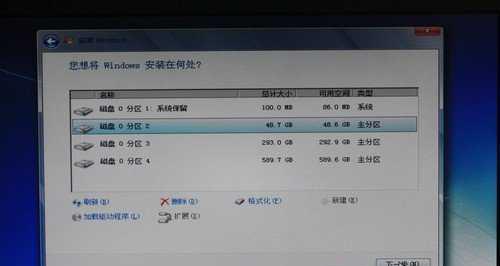
1.准备工作:
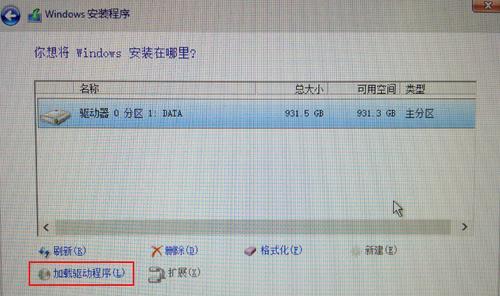
在开始安装Windows7之前,确保你已经备份了重要文件,并准备好一个可用的Windows7安装光盘或USB驱动器。准备好这些工具后,你可以开始下一步骤了。
2.确认BIOS设置:
在安装过程中,你需要进入计算机的BIOS设置。按下计算机启动时显示的按键(通常是Del或F2)进入BIOS设置界面。确保将启动设备设置为固态硬盘,以便从它启动系统。
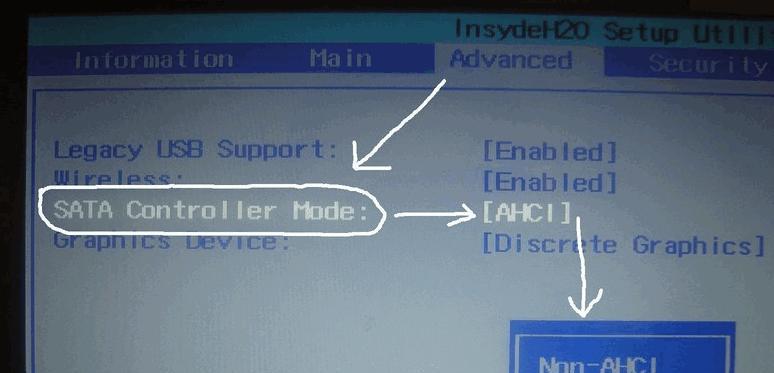
3.插入安装光盘或USB驱动器:
将Windows7安装光盘或USB驱动器插入计算机,并重新启动。计算机将从安装介质启动,并加载Windows7安装程序。
4.选择语言和其他首选项:
在安装程序加载后,你将看到一个选择语言和其他首选项的界面。选择你想要的语言、时间和货币格式,并点击“下一步”继续。
5.单击“安装现在”:
在欢迎界面上,单击“安装现在”按钮以开始安装过程。之后,你需要同意许可协议。
6.选择安装类型:
在此步骤中,你需要选择要进行的安装类型。如果你的计算机上没有操作系统,选择“自定义(高级)”,如果你的计算机上已有一个操作系统,你可以选择“升级”。
7.选择固态硬盘:
在自定义(高级)安装类型中,你将看到一个磁盘分区的列表。选择你的固态硬盘,并点击“下一步”继续。
8.等待安装过程完成:
Windows7将开始安装到你的固态硬盘上。等待安装过程完成,这可能需要一些时间。
9.设置用户名和计算机名称:
在安装完成后,你需要设置一个用户名和计算机名称。输入所需的信息,并点击“下一步”。
10.设置密码:
为你的用户账户设置一个密码,以保护你的系统安全。输入密码并点击“下一步”。
11.选择时间和日期设置:
选择所在的时区以及正确的日期和时间设置,然后点击“下一步”。
12.完成安装:
Windows7将自动完成剩下的安装步骤,并为你配置系统。在此过程中,你的计算机可能会重新启动几次。
13.安装驱动程序:
一旦系统安装完成,你需要安装固态硬盘的驱动程序。这些驱动程序通常包含在随固态硬盘附带的光盘或可以从制造商的网站上下载。
14.更新Windows7系统:
安装完驱动程序后,打开Windows更新并更新你的系统,以确保它是最新和安全的。
15.安装必要的软件:
最后一步是安装你所需的软件和应用程序。根据你的个人需求,安装你常用的办公软件、游戏、浏览器等。
使用固态硬盘安装Windows7系统可以提供更快的速度和更好的性能。通过按照上述步骤进行操作,你将能够轻松完成整个过程。记住要备份重要文件、确认BIOS设置、选择合适的安装类型等。安装完成后,不要忘记安装驱动程序和更新系统,以及安装你所需的软件和应用程序。祝你安装成功!


